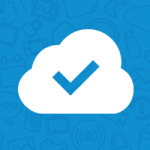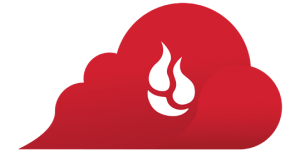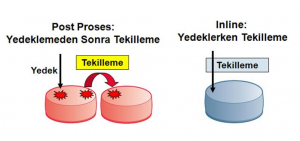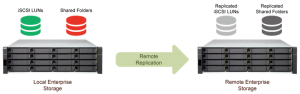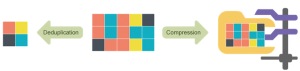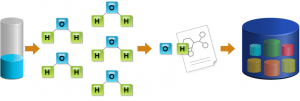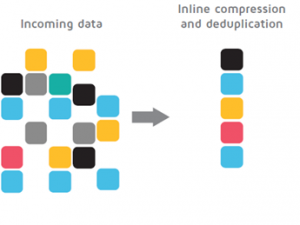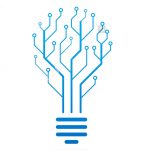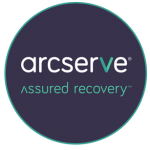Dünya Yedekleme Günü
- 8 sene önce, Burak Çalışkan tarafından yazılmıştır.
- Dünya Yedekleme Günü için yorumlar kapalı
- Genel
YEDEKLEME NEDIR?
Sizin tüm önemli dosyalarınızın ikinci bir kopyasıdır, örneğin aile fotoğraflarınızın, videolarınızın, iş belgelerinizin, muhasebe kayıt dosyalarınızın, hatta tüm müşteri dosyalarınızın, e-posta (outlook gibi) dosyalarınızın yedeğidir. Bilgisayar gibi bir yerde saklamak yerine, tüm verinizin başka bir kopyasını güvenli bir yerde tutar.
NEDEN YEDEKLEME YAPMALIYIM?
Dosyalarınızın zarar görmesi ve kayba uğraması düşündüğünüzden daha fazla olan bişeydir. Telefonunuzu, kameranızı veya tabletinizi hiç kaybettiniz mi? Bunlar gibi çok farklı şeylerde sayabiliriz. Öyle ise, bu kaybettiğiniz eşyalarınızın bir yedeğinin olduğunu ve bunu düzgün bir şekilde planladığınızı varsayın. Küçük bir kaza veya arıza önem verdiğiniz herşeyi yok edebilir.
Kullanıcıların 30% u hiç yedekleme yapmıyor
113 Akıllı Telefon dakikada bir kayboluyor veya çalınıyor
Veri felaketlerinin 29% u kaza sonucu gerçekleşiyor
10 bilgisayardan 1 i her ay virüsler tarafından zarar görüyor
NASIL YEDEKLEME YAPABILIRIM?
Birçok kişi, dosyalarını iki basit yöntemden biriyle yedekler; Dışarıdan bağlanan bir sürücüye kaydederek,kopyalarak veya internette bir yere kaydederek yedekler. Bu bile basit bir başlangıçtır. Gerçekten çok kolay bir yöntemdir ve yalnızca bir kez yapmanız bile sizi birçok sorundan kurtarabilir.
FERAGAT: Bu işlem süper basit olsa da, herhangi bir veri kaybı için sorumlu olmadığımızı bildirmek isteriz. Her bir satırı dikkatle okuduğunuzdan emin olun!
Bunun için harici diske ihtiyacınız var tercihen bilgisayarınızın sabit disk kapasitesinden biraz daha fazlasını seçiniz. Ancak iyi haber şu ki bu bahsettiğimiz parçalar oldukça ucuz!
Windows 7 Yedekleme
- Başlat menünüze tıklayın
- Arama kutusuna yedekleme yazın
- Yedekleme ve geri yüklemeyi tıklayın
- Yedekleme Kurmayı seçin
- Windows hazırlama sona erdiğinde, harici usb diski seçin ve İleri’yi tıklayın.
- İleri’yi tıklayın ve Windows’ un sizin yerine varsayılanı yapmasına izin verin.
Yedekleme zamanlamasını değiştirmek isterseniz tıklayarak Windows dosyalarınızın yedeklerini Daha sık, daha iyi şeklinde değiştirebilirsiniz. Ardından Ayarları Kaydet ve yedeklemeyi çalıştırı tıklayın. Siz herşeyi yaptınız şu andan itibaren Windows otomatik olarak bütün yedeklemeyi yapacak.Sabit sürücüyü elektriğe takılı bıraktığııza emin olun veya ekranda iseniz elektriğe takılı bırakmanızı hatırlatması için bir anımsatıcı ayarladığınıza emin olun. Tebrikler ilk yedeklemenizi yaptınız.
Windows 8 Yedekleme
- Başlat menünüze tıklayın ve dosya geçmişi seçenekleriyazın.
- Arama kısmında Dosya Geçmişi Seçenekleri ni tıklayın.
- Sürücü Seç i seçiniz/tıklayınız.
- USB portuna bağladığını harici diski seçiniz.
- Devreye Al ı seçiniz.
Bu kadar basit. Windows sizin için tüm dosyalarınızı otomatik olarak artık yedekleyecek. Ancak USB harici disk inizin devamlı bağlı olduğuna emin olunuz.
Kutlarız ilk yedeklemenizi gerçekleştirdiniz!
MAC Yedekleme
İlk önce, USB Harici Disk i bilgisayara bağlayınız. Şimdi aşağıda belirtilen adımları takip ediniz
- menünüzü açın (ekranınızın sol üst köşesinde) ve Sistem Seçenekleri ni seçin.
- Zaman Makinası nı seçin.
- Disk Seç i seçin.
- USB Harici Diskinizi listeden seçin ve Diski Kullan ı seçin. Bukadar! Mac iniz artık otomatik olarak kendini yedekleyecek. Eğerki MacBook kullanıyor iseniz, USB Harici Diskin bağlı olduğuna ve çıkarmadığınıza emin olun!
Her Linux dağıtımı, verilerinizi yedeklemek için çeşitli araçlar sunar. Ubuntu için talimatları aşağıda yayınladık.
HUD’yi açın (Dash’da Ubuntu düğmesini tıklayın) ve “Yedekle” yazın.
“Yedekle” arama sonucunu tıklayın.
“Sadece yedek ayarlarımı göster” i tıklayın.
“Otomatik yedeklemeler” i etkinleştirin.
“Storage” sekmesinde (harici sürücünüz) yedeklemenizi depolamak istediğiniz konumu seçin.
“Zamanlama” sekmesinde ne sıklıkta yedeklenecek. Daha sık olarak,
Daha iyi!
Yedeklemeye başlamak için “Genel Bakış” sekmesindeki “Şimdi Yedekle” yi tıklayın.
Kolaydı. Ubuntu tüm dosyalarınızı otomatik olarak yedekler.
Şu andan itibaren. Sabit sürücünüzü takılı olduğundan emin olun – veya en azından
Sık sık takın.
ÇEVRIMIÇI YEDEKLEMEYE
Başlamak oldukça kolay üstelik belirli bir sınıra kadar ücret dahi ödemenize gerek yok! Bunun için kullanabileceğiniz servisler
OneDrive, Dropbox-sadece ingilizce-, veya Google Drive. Bu servislerden birini kullanıp çevrimiçi yedeklemeye hemen başlayabilirsiniz. Ancak şunu unutmayın burada listelenen “Çevrimiçi Yedekleme” siteleri çok büyük alan sağlamıyorlar dolayısı ile bilgisayarınızda belirli klasörleri yedekleminizi öneririz. Ancak yinede öğrenciler, mobil iş adamları için bir başlangıç adımıdır.
BILGISAYARINIZI TAMAMİYLE YEDEKLEMEK
Size uygun bir sağlayıcı bulmak için “Çevrimiçi yedekleme değerlendirmeleri” için arama.
DÜNYA YEDEKLEME GÜNÜ SÖZÜ
“Söz veriyorum ki 31 Mart’ta tüm bilgisayarımdaki verileri ve önemli bilgilerimi yedekleyeceğim.”
Kendi yaptığım yedeklemeye ek olarak tüm arkadaşlarımı ve tanıdıklarımı “Dünya Yedekleme Günü” hakkında bilgilendireceğim ve onların yedeksiz kalmamalarını sağlayacağım
31 Mart Dünya Yedekleme Günü’nde tüm bilgisayarımdaki verilerimi ve önemli dosyalarımı, bilgilerimi yedekleyeceğim.